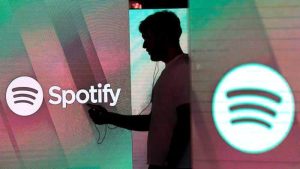Siapa nih yang pengguna setia spotify? Nah jika kamu ingin mengganti username tapi masih bingung caranya kamu bisa simak artikel hingga habis karena akan membahas cara ganti username spotify secara lengkap! So, simak artikel hingga habis.
Pengertian Spotify
Soptify adalah sebuah layanan atau platform musik berbasis streaming, podcast dan juga video komersil dari swedia. Semuanya bisa di akses secara online untuk hiburan. Tidak hanya itu spotify selain sebagai platform untuk musik berbasis streaming dia juga sebagai penyedia hak cipta musik digital yang di upload ke Internet. Jadi kalau kamu menginstall aplikasi ini dan mendengarkan musik yang ada di spotify semua lagu di sana adalah lagu-lagu resmi. terdapat dua kategori yaitu Spotify gratis dan juga spotify premium lalu apa perbedaannya?
Apa Perbedaan Spotify Gratis dan Spotify Premium
Fungsi-fungsi dasar yang ada di Spotify tidak berbayar, tetapi kita bisa memilih untuk mengupgrade akun kita ke Spotify Premium. Manapun akun yang kita pilih bisa kita gunakan memutar lagu di Spotify. Apa saja yang bisa kita lakukan dengan platform Spotify ini?
- Memilih lagu mana yang mau kita putar
- Bisa melihat dan mendapatkan rekomendasi dari fitur yang ada di Spotify seperti Daily Mix, Release radar dan Discovery Weekly.
- Mengelompokkan musik kesukaan kita atau koleksi kita.
- Membuat Staiun Radio kita sendiri.
Platform Spotify juga tersedia dalam beragam perangkat yang sering kamu gunakan sehingga dengan demikian kamu bisa memutar lagu-lagu kesayangan kamu dari komputer, smartphone, tablet, Televisi dan juga perangkat lainnya dan hebatnya lagi kita bisa sebebas mungkin pindah dari satu perangkat ke perangkat lain hanya dengan menggunakan fitur Spotify Connect.
Spotify Gratis
- Ada iklan yang akan kita dengarkan tetapi tidak banyak biasanya dari 10 lagu akan ada iklan yang muncul satu.
- Kita tidak bisa download lagu untuk di dengarkan secara offline
- Kamu bisa dengarkan jutaan lagu meskipun menggunakan akun Spotify gratis
Spotify Premium
- Lagu tanpa iklan
- Bisa mendownload lagu secara offline untuk kita dengarkan tanpa harus online
- Hanya bisa di dengarkan di satu perangkat saja jika menggunakan paket Premium dalam satu waktu. Jadi begini maksudnya, jika kamu mendengarkan lagu di iPhone kemudian kamu buka Spotify di Tablet kamu maka aku di iPhone akan dipindahkan ke Tablet kamu untuk sementara waktu.
- Gunakan paket Familu untuk bisa menggunakan di 6 perangkat sekaligus
Cara Ganti Username Spotify

Bisakah mengganti username pada akun spotify kita? jawabanya, bisa. Nah jika kamu bingung cara ganti username spotify itu gimana kamu bisa simak artikel dibawah ini:
Cara Ganti Username Spotify di HP
Sebelum ganti username Spotify pastikan memiliki nama akun Facebook yang sesuai dengan keinginan kamu.
Simak langkah-langkah sebagai berikut:
- Buka Spotify.
- Masuk menu Your Library atau Perpustakaan.
- Pada bagian kanan atas silahkan tap Pengaturan dengan icon gerigi.
- Di menu pengaturan lanjutkan pilih Facebook.
- Pilih Hubungkan ke Facebook kemudian mengarah ke laman login.
- Silahkan login menggunakan username dan password FB.
- Setelah akun ditautkan ke Faceboook maka nama akan secara otomatis berubah.
Cara Ganti Username Dengan Menghubungkan Akun Facebook di PC
- Masuk ke menu Pengaturan
- Cari bagian “Facebook” di bawah “Sosial” dan klik tombol biru “Hubungkan ke Facebook”
- Setelah Anda mengklik tombol biru “Hubungkan ke Facebook“, maka Anda secara otomatis akan diarahkan ke halaman login akun Facebook
- Masukkan detail login akun Facebook Anda dan selanjutnya secara otomatis akun Spotify akan terhubung dengan akun Facebook. Dengan demikian maka Username Spotify Anda akan berganti menjadi nama akun Facebook Anda.
Cara Mengubah Nama Tampilan Spotify Dengan Akun Baru
Pastikan bahwa akun baru tidak memiliki kaitan dengan akun lama. Gunakan email atau Facebook yang belum pernah didaftarkan sebelumnya.
- Masuk website Spotify.
- Pada laman kanan atas pilih Daftar.
- Jangan gunakan akun sama dengan sebelumnya.
- Masukkan email, kata sandi, username, tanggal lahir dan jenis kelamin.
- Centang setujui kemudian isi captcha.
- Akhiri dengan klik Daftar.
- Spotify akan mengirimkan email aktivasi.
- Buka email kemudian klik Verifikasi.
- Akun sudah siap lalu tinggal login ke perangkat.
Mengganti username melalui iOS atau Android
Bukan hanya bisa diganti melalui versi desktop saja. Mengganti username bisa menggunakan cara login ke Facebook melalui perangkat smartphone-mu. Berikut adalah caranya:
Simak lagkah-langkah sebagai berikut:
- Tap ikon aplikasi Spotify kamu bisa buka aplikasi Spotify pada HP android atau iPhonemu
- Ketuk logo gear. Nah, Pada tampilan awal aplikasi spotify, di pojok kanan atas ketuk logo gear atau pengaturan.
- Pilih sosial. Di dalam menu pengaturan atau settings, pilih bagian sosial.
- Ketuk “Connect to Facebook” Di bawah terdapat logo atau tulisan “Connect to Facebook”, ketuk dan hubungkan ke Facebook.
- Masukan email dan password akun Facebook
- Masukkan detail login Facebook pada laman ini agar akun Spotify kamu terhubung dengan Facebook. Lalu ketuk masuk.
- Kalau langkah-langkah ini gak berhasil, akun Facebook kamu mungkin ditautkan ke akun Spotify lain, atau akun Spotify kamu ditautkan ke akun Facebook yang salah.
Ganti Username Spotify dengan Akun Baru
Kalau kamu gak mau akun Facebook-mu terhubung dengan Spotify, kamu bisa menggunakan cara alternatif kedua yaitu membuat akun baru.
Sistem Spotify memiliki cara memetakan daftar putar ke akun, yang membuatnya sulit untuk mengubah nama pengguna Spotify kamu. Kamu dapat membuat akun baru untuk mengubah username Spotify, kemudian menghubungi tim dukungan pelanggan Spotify sehingga mereka dapat mentransfer semuanya termasuk daftar putar, ke nama pengguna baru kamu, atau akun.
Nah, berikut ini adalah langkah-langkah mengganti username dengan menggunakan akun baru. Perhatikan dan ikuti dengan benar ya, geng.
Batalkan berlangganan spotify premium
Menutup akun Spotify yang sedang kamu gunakan. Pastikan kamu membatalkan langganan terlebih dahulu, dan kamu akan dapat membuat permintaan untuk menutup akun.
Sign up akun spotify baru
Buat akun baru dengan mendaftar ulang di Spotify. Saat mengisi datanya, pastikan kamu dapat membuat nama pengguna yang kamu inginkan. Ingat! Kamu gak bisa menggunakan nama akun yang sama dua kali.
Cek email dan lakukan verifikasi akun spotify
Cek email dan lakukan verifikasi. Selesai. Selamat kamu sudah berhasil membuat username dengan sesuai keinginan kamu, cara ganti username Spotify diatas dapat dilakukan melalui smartphone, tablet maupun komputer atau laptop kamu. Perlu diperhatikan pilih nama yang benar benar sesuai dengan keinginan karena cukup ribet apabila ingin menggantinya kembali.
Sekian artikel ini dibuat, semoga bermanfaat dan terima kasih sudah membacanya hingga selesai. Sampai jumpa di artikel selanjutnya. See u!